PCI Express (Peripheral Component Interconnect Express) – это стандартный интерфейс, который используется для подключения различных устройств к материнской плате компьютера. Настройки PCI Express в BIOS определяют способы работы и скорость передачи данных между компонентами системы. В данной статье мы рассмотрим, как изменить эти настройки для оптимизации работы вашего компьютера.
Шаг 1: Для того чтобы изменить настройки PCI Express в BIOS, загрузитесь в BIOS, нажав определенную клавишу (обычно это Del, F2 или F10) при включении компьютера. Перед внесением изменений важно убедиться, что вы понимаете последствия этих действий, поэтому лучше делать резервную копию данных перед началом процедуры.
Шаг 2: Перейдите в раздел "Advanced" или "Advanced Settings" в BIOS и найдите пункт, связанный с PCI Express. Обычно эти настройки расположены в разделе "Chipset" или "Peripherals". В этом разделе вы сможете увидеть параметры, такие как скорость передачи данных, поддержка различных режимов работы и т.д.
Что такое BIOS и его роль
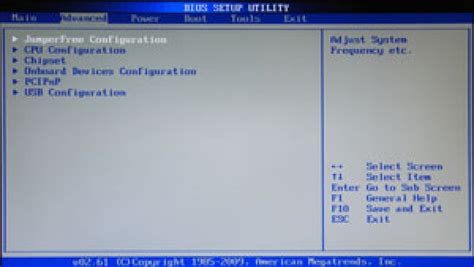
Роль BIOS заключается в обеспечении взаимодействия между операционной системой и аппаратным обеспечением компьютера, а также в управлении различными устройствами. BIOS также отвечает за запуск загрузочного процесса и инициализацию устройств, таких как процессор, память, жесткий диск, видеокарта и другие периферийные устройства.
| BIOS | Basic Input/Output System |
| Инициализация | Инициализирует аппаратное обеспечение |
| Настройки | Предоставляет интерфейс для конфигурирования параметров системы |
| Загрузка | Обеспечивает запуск загрузочного процесса |
Основные принципы работы и функции BIOS

BIOS также предоставляет интерфейс для конфигурирования аппаратного обеспечения компьютера, например, изменение настроек процессора, памяти и других компонентов. Путем взаимодействия с BIOS, пользователь может оптимизировать работу компьютера, включая настройку PCI Express и других шин данных.
Как попасть в BIOS
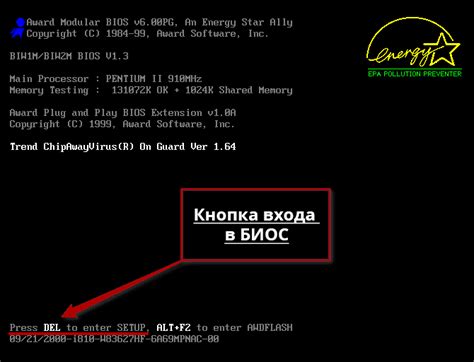
Для того чтобы попасть в BIOS (Basic Input/Output System) на компьютере, необходимо выполнить определённые действия при включении устройства. Обычно нужно нажать определенную клавишу на клавиатуре до загрузки операционной системы. Вот основные способы:
- DEL: Чаще всего для входа в BIOS используется клавиша DEL. Нажимайте её несколько раз сразу после включения компьютера.
- F2: Клавиша F2 может также использоваться для доступа к BIOS. Попробуйте нажать её после включения компьютера.
- F10, F12: Некоторые компьютеры требуют нажатия клавиш F10 или F12 для входа в BIOS. Попробуйте эти клавиши при запуске.
Памятка: не все компьютеры используют одинаковую клавишу для доступа к BIOS, поэтому при запуске компьютера внимательно следите за отображаемыми инструкциями на экране. Успешно попав в BIOS, следуйте указаниям для изменения настроек PCI Express или других параметров.
Способы входа в BIOS на различных устройствах
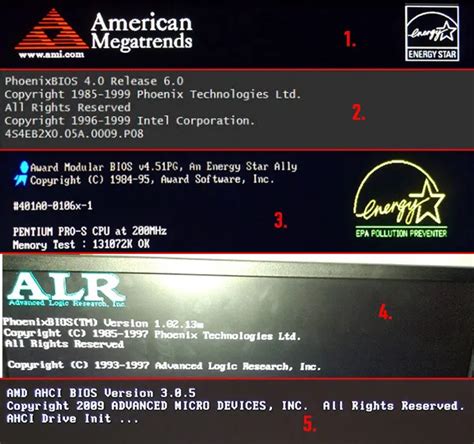
Для входа в BIOS на различных устройствах существуют разные способы, которые могут отличаться в зависимости от производителя компьютера или материнской платы. Ниже приведены общие инструкции:
| Устройство | Способ входа в BIOS |
|---|---|
| Ноутбук (большинство моделей) | Нажмите клавишу F2 или Delete при включении ноутбука. |
| ПК с Windows | Перезагрузите компьютер и нажмите клавишу Delete, F2, F10 или F12 (в зависимости от производителя). |
| Mac | Перезагрузите компьютер и удерживайте клавишу Option (Alt) или Command + R. |
| Материнская плата ASUS | Нажмите клавиши F2 или Delete при включении компьютера. |
| Материнская плата Gigabyte | Нажмите клавишу Delete или F2 при включении компьютера. |
Необходимо заметить, что приведенные способы входа в BIOS являются общими и могут варьироваться для конкретных моделей устройств. Перед входом в BIOS рекомендуется ознакомиться с инструкциями от производителя или посмотреть информацию на экране при загрузке устройства.
Навигация в BIOS
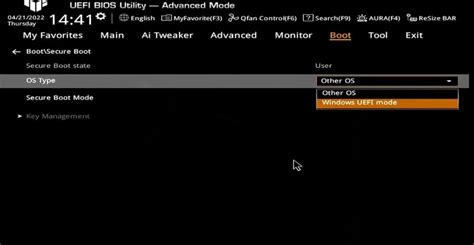
1. Запустите компьютер и нажмите соответствующую клавишу (обычно это Del, F2 или F10) для входа в BIOS.
2. Используйте стрелки на клавиатуре для навигации по меню BIOS.
3. Чтобы выбрать определенную категорию настроек (например, PCI Express), используйте клавиши Enter и Esc.
4. Для изменения значений в настройках используйте стрелки и клавиши Enter или пробел для переключения между опциями.
5. После завершения изменений в BIOS сохраните их, нажав сочетание клавиш (обычно F10) для выхода с сохранением.
Теперь, когда вы знаете, как навигироваться по BIOS, вы можете приступить к изменению настроек PCI Express.
Основные разделы и настройки BIOS
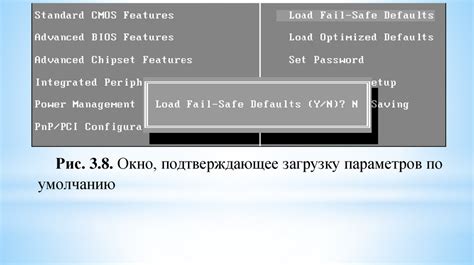
Меню Main (Основное)
В этом разделе обычно находятся основные настройки системы, такие как время, дата, тип процессора, скорость шины и т.д.
Меню Advanced (Дополнительное)
Здесь можно настроить дополнительные параметры, такие как включение/отключение встроенных устройств, виртуализацию, и другие продвинутые настройки.
Меню Boot (Загрузка)
В этом разделе можно выбрать порядок загрузки устройств, настроить загрузочное устройство, включить/отключить Secure Boot и другие параметры, связанные с загрузкой.
Меню Security (Безопасность)
Здесь можно настроить параметры безопасности, такие как пароль на BIOS, Secure Boot, TPM и другие функции, обеспечивающие защиту системы.
Меню Exit (Выход)
В этом разделе обычно расположены настройки сохранения изменений в BIOS, выход из программы настройки и другие опции завершения работы с BIOS.
Нашо,гая настройка PCI Express в BIOS
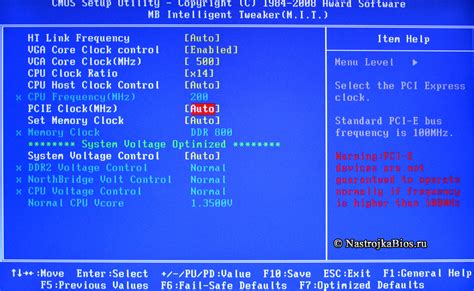
- Зайдите в BIOS, нажав клавишу Delete или F2 при запуске компьютера.
- Найдите раздел "Advanced" или "Advanced Settings".
- Выберите "PCIe Configuration" или похожий пункт меню.
- Настройте параметры PCIe, такие как "PCIe Speed" и "PCIe Lanes".
- Сохраните изменения и перезагрузите компьютер.
Помните, что изменение настроек PCIe в BIOS может повлиять на стабильность работы системы, поэтому будьте осторожны и следите за процессом.
Подробное описание изменения настроек PCI Express

Шаг 1: Запустите компьютер и во время загрузки нажмите кнопку для входа в BIOS (обычно это клавиша Del, F2 или F10).
Шаг 2: Найдите раздел, отвечающий за настройки PCI Express. Обычно он располагается в разделе "Advanced" или "Peripherals".
Шаг 3: В меню настроек PCI Express вы можете изменить такие параметры, как скорость передачи данных (например, Gen1, Gen2, Gen3), активацию или деактивацию портов PCIe, настройки энергосбережения и т.д.
Шаг 4: После внесения изменений сохраните настройки и перезапустите компьютер. Убедитесь, что система корректно загружается.
Изменение настроек PCI Express может потребоваться при подключении новых устройств, оптимизации работы графических карт или улучшения общей производительности компьютера. Внимательно следите за изменениями и учитывайте возможные риски.
Сохранение изменений в BIOS
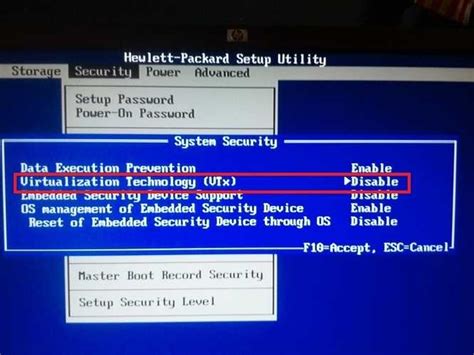
После того как вы внесли все необходимые изменения в настройки PCI Express в BIOS, не забудьте сохранить их перед выходом из программы управления системы. Для этого обычно используется клавиша F10 или аналогичное сочетание клавиш. Подтвердите своё желание сохранить изменения, нажав на соответствующую опцию в меню.
После сохранения настроек BIOS перезагрузите компьютер для применения изменений. Обязательно удостоверьтесь, что все изменения приняты и работа системы проходит без ошибок. В случае возникновения проблем, вернитесь в BIOS и откатите недавно внесенные изменения.
Вопрос-ответ

Как изменить настройки PCI Express в BIOS?
Для изменения настроек PCI Express в BIOS необходимо зайти в раздел "Advanced" или "Advanced Settings" BIOS. В этом разделе обычно есть подразделы, касающиеся управления устройством PCI Express. Внутри этих подразделов вы сможете настроить такие параметры, как скорость шины PCI Express, режим работы PCI Express, и другие связанные настройки.
Какие параметры настройки PCI Express можно изменить в BIOS?
В BIOS можно изменить различные параметры, связанные с PCI Express, такие как скорость шины PCI Express (обычно 1x, 2x, 4x, 8x, 16x), режим работы (например, Gen1, Gen2, Gen3), передача данных через PCI Express (конфигурация, энергосбережение, и т. д.) и другие параметры, зависящие от производителя вашей материнской платы.
Какие последствия могут быть, если неправильно изменить настройки PCI Express в BIOS?
Неправильное изменение настроек PCI Express в BIOS может привести к неправильной работе устройств, подключенных через интерфейс PCI Express, а также к возможным проблемам с производительностью системы. Поэтому перед изменением настроек рекомендуется ознакомиться с рекомендациями производителя вашей материнской платы.
Могу ли я повысить производительность системы, изменяя настройки PCI Express в BIOS?
Да, изменение настроек PCI Express в BIOS может повысить производительность системы в определенных случаях. Например, увеличение скорости шины PCI Express или выбор более продвинутого режима работы PCI Express может улучшить производительность графических карт или других устройств, подключенных через PCI Express.
Если я не уверен в своих действиях, как мне правильно изменить настройки PCI Express в BIOS?
Если у вас нет опыта работы с BIOS и изменениями настроек, лучше обратиться к руководству пользователя вашей материнской платы или найти подробные инструкции от производителя. Также рекомендуется делать изменения постепенно, чтобы избежать возможных проблем совместимости и неправильной работы устройств.



